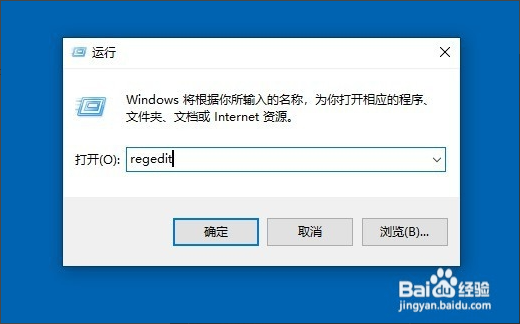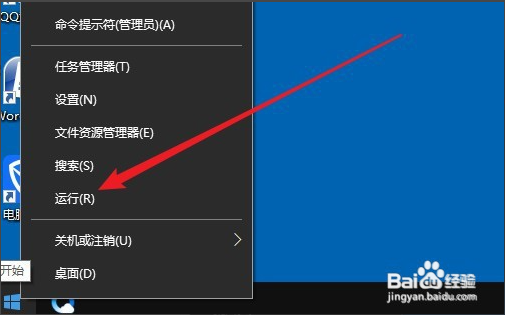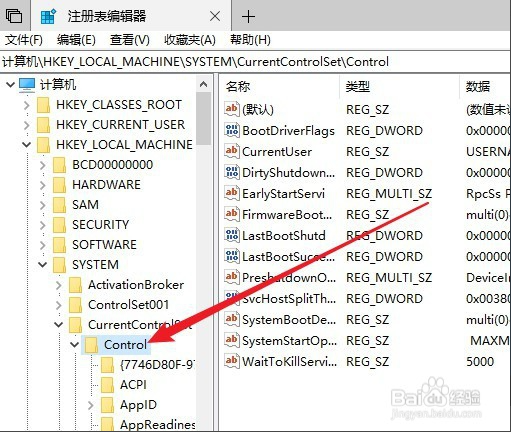如何去掉u盘被写的保护
1、右键点击屏幕左下角的开始按钮,在弹出菜单中选择“运行”菜单项。
2、在打开的Windows10运行窗口中输入命令regedit。
3、这时就会打开Windows10的注册表编辑器窗口,在窗口中定位到Control的注册表项。
4、右键点击该注册表项,在弹出菜单中点击“新建/项”的菜单项。
5、把刚刚新建的注册表项重命名为StorageDevicePolices。
6、接着右键刚刚新建注册表项,在弹出菜单中选择“新建/Dword(32位)值”的菜单项。
7、接下来把刚刚新建的注册表键值重命名为WriteProduct,右键点击键值选择“修改”的菜单项。
8、把数值数据修改为1,最后点击确定按钮就可以了 。
声明:本网站引用、摘录或转载内容仅供网站访问者交流或参考,不代表本站立场,如存在版权或非法内容,请联系站长删除,联系邮箱:site.kefu@qq.com。
阅读量:63
阅读量:44
阅读量:58
阅读量:60
阅读量:57